Meilleures méthodes 5 pour copier / convertir un DVD au format MKV

Lorsque vous avez un film DVD favori, vous pouvez copier ou convertir un film DVD en vidéo pour une meilleure lecture sur votre ordinateur ou sur d'autres appareils. Comment extraire une vidéo d'un DVD avec la meilleure qualité? Conversion de DVD en MKV devrait toujours être une bonne solution pour préserver la meilleure qualité des vidéos DVD.
Pourquoi avez-vous besoin de convertir des films DVD en MKV afin de préserver la meilleure qualité? Quels sont les meilleurs ripper de DVD pour extraire facilement les films d'un DVD? Si vous avez des questions similaires, vous pouvez apprendre des informations plus détaillées à partir de l'article maintenant.
- Partie 1. Pourquoi avez-vous besoin de convertir un DVD en MKV
- Partie 2. Comment copier un DVD au format MKV avec la meilleure qualité
- Partie 3. Comment ripper des DVD en MKV avec WinX DVD Ripper
- Partie 4. Comment ripper des DVD en MKV par MakeMKV
- Partie 5. Comment convertir un DVD en MKV sur Mac avec Handbrake
- Partie 6. Comment copier un DVD sur MKV avec FFMPEG
Partie 1. Pourquoi avez-vous besoin de convertir un DVD en MKV
MKV représente le flux de Matroska Vidéo, qui regroupe les pistes audio, vidéo, image et sous-titres dans un seul fichier. Lorsque vous convertissez ou copiez un DVD au format MKV, vous pouvez conserver la qualité d'origine des films sur DVD ainsi que d'autres contenus, tels que le chapitre, les flux audio dans différentes langues, en fournissant le code gratuit aux utilisateurs du monde entier.
Comme mentionné, MKV est capable de produire des vidéos codec MPEG4, XviD MPEG-4 et H.264. Lorsque vous devez transcoder des films DVD en MKV, vous pouvez choisir le codec vidéo et le codec audio souhaités pour rester le codec d'origine des films DVD. Mais il existe une restriction majeure pour convertir ou copier un DVD au format MKV. Obtenir des vidéos MKV à partir de DVD en haute qualité peut prendre des heures.

Partie 2. Comment copier un DVD au format MKV avec la meilleure qualité
Lorsque vous avez besoin de convertir un DVD en MKV avec la meilleure qualité vidéo et le meilleur contenu, Tipard DVD Ripper est disponible pour Windows et Mac pour convertir des DVD en MKV et d'autres types de formats. C’est l’un des logiciels d’extraction de DVD les plus populaires pour extraire et convertir des fichiers vidéo et audio.
Le ripper de DVD en MKV devient meilleur et plus utile et la vitesse de conversion des fichiers est 30 fois plus rapide que les autres, en plus de prendre en charge la technologie des processeurs multicœurs. De plus, vous pouvez également éditer des vidéos par vous-même grâce à ce logiciel.
- 1. Convertissez les DVD en formats MKV avec différents codecs vidéo avec la meilleure qualité, y compris les vidéos 4K MKV.
- 2. Copiez les films DVD et DVD protégés sur MKV sur un ordinateur sous Windows 10 avec un algorithme à plusieurs processeurs principaux.
- 3. Rip DVD films sur iPhone, iPad, iPod, iTunes, Apple TV, Android, Samsung, HTC, PSP et plus.
- 4. Éditez la vidéo avec des cultures / clips / ajoutez un filigrane / ajustez les effets vidéo avant de convertir un DVD en vidéo MKV.
Charger un disque dans le programme
Une fois que vous avez téléchargé et installé le programme, lancez-le et insérez le disque que vous souhaitez transférer sur votre ordinateur. Cliquez ensuite sur "Charger le disque DVD" dans la liste déroulante Charger le DVD, pour laquelle vous pouvez charger le fichier dans le logiciel et le convertir au format dont vous avez besoin.

Choisissez une piste audio et un sous-titre
Cliquez sur le menu déroulant et choisissez celui que vous souhaitez ajouter. Pour commencer, vous devez vous assurer qu'il possède ou non de l'audio. Une fois ces étapes terminées, vous devez choisir le sous-titre de la vidéo dans laquelle vous avez converti en cliquant sur le menu déroulant, puis choisissez celui dont vous avez besoin.

Sélectionnez les fichiers MKV de sortie
Choisissez les fichiers de sortie puis cliquez sur "Profil personnalisé" et choisissez le format MKV. Dans le même temps, vous êtes censé sélectionner votre codec vidéo préféré, votre codec audio, votre fréquence d'images, votre résolution et plus d'autres paramètres dans les paramètres pour convertir un DVD en MKV avec la meilleure qualité.
Remarque: Vous pouvez choisir le 4K MKV avec codec vidéo MPEG4 ou H.264. De plus, vous pouvez trouver les différents formats MKV avec des effets 3D, ce qui vous permet de convertir un DVD 3D en 3D MKV sans problème.

Éditer des vidéos DVD
Cette étape est une alternative pour vous. Si vous souhaitez rendre vos vidéos plus satisfaisantes et plus agréables, vous pouvez cliquer sur "Modifier" pour éditer les vidéos.
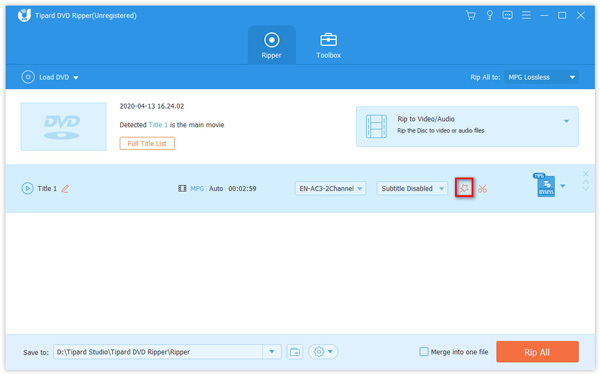
Il y a des boutons 5 en haut de l'interface, alors vous pouvez Faire pivoter la direction vidéo,, recadrez l'image vidéo, ajustez l'effet vidéo, ajoutez un filigrane et ajustez le volume, etc. Vous pouvez éditer vos vidéos que vous aimez!
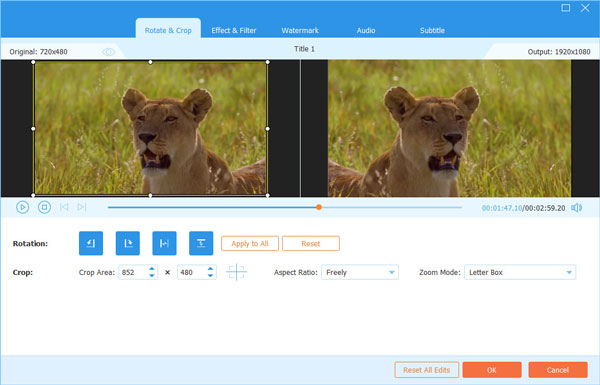
Rip DVD to MKV
En cliquant sur «Extraire tout», il commencera à extraire le DVD en MKV et vous pourrez voir la progression de la conversion dans la barre de progression. Lorsque vous avez besoin de convertir un DVD en MKV de haute qualité, tout le processus prendra un certain temps.

Partie 3. Comment ripper des DVD en MKV avec WinX DVD Ripper
WinX DVD Ripper est capable d'extraire de la musique, des images et des vidéos d'un DVD en MKV ou en d'autres types de fichiers sans la restriction de Codes de région DVD. Vous pouvez découvrir les puissantes fonctions de transfert automatique de vidéos vers MKV, AVI ou AVCHD. Il sauvegarde également les DVD dans 3 modes et supprime les mécanismes de protection DRM. De plus, vous pouvez également découvrir les préréglages optimaux pour de nombreux appareils, tels que l'iPhone, Samsung, Chromecast et bien plus encore. Mais si vous demandez une fonctionnalité de création de DVD, elle ne peut pas vous aider. Vous pouvez vous tourner vers d'autres méthodes, comme téléchargement de DVD Flick.
Step 1: Charger un DVD dans le programme
Une fois que vous téléchargez et installez le programme, cliquez sur l'icône "DVD" et vous pourrez alors commencer à charger le fichier DVD.
Etape 2: Choisissez MKV comme sortie
Lorsque le chargement du fichier DVD est terminé, il vous est demandé de choisir le fichier de sortie approprié avec le chemin suivant "Profil de sortie"> "Sauvegarde DVD"> "Sauvegarder le titre complet sur MKV". Cliquez ensuite sur le bouton "Terminé" pour commencer à extraire un DVD au format MKV.
Étape 3: Copier un DVD au format MKV
Cliquez sur "RUN" icône et vous pouvez également voir la progression complète de la boîte de progression. Le processus d'extraction complet d'un DVD à un fichier MKV prend un certain temps.
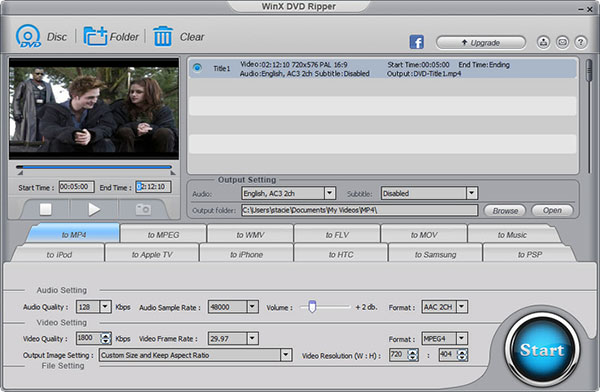
Conseils: Lorsque la conversion du fichier est terminée et que vous devez encore modifier un peu, par exemple, vous pouvez modifier la direction, l'audio ou la musique de fond que vous pouvez trouver à partir de "Autres opérations".
Partie 4: Comment ripper des DVD en MKV par MakeMKV
Tout comme le nom du MakeMKV, spécialement conçu pour convertir des DVD en MKV. Vous pouvez l'utiliser gratuitement sur vos ordinateurs uniquement pendant le téléchargement de la version bêta. Et vous pouvez l'utiliser sans inscription pendant 30 days, après quoi vous devez insérer un compte. Le DVD to MKV ripper vous aide à convertir un DVD en MKV. Ses avantages sont qu’il vous permet de stocker les informations de chapitre, de conserver toutes les méta-informations et qu’il vous permet également de les utiliser sans téléchargement.
Step 1: Charger un DVD dans le programme
Après avoir exécuté MakeMKV, vous devez insérer le DVD sur votre ordinateur, puis commencer à le charger en cliquant sur "Charger le disque". Choisissez le fichier que vous souhaitez convertir et appuyez sur la flèche verte.
Etape 2: Choisissez le fichier de sortie
Une fois le chargement terminé, vous devez choisir le fichier de sortie de la vidéo à convertir. Ou vous pouvez entrer le type de la vidéo dans le champ de recherche rapide et il le trouvera immédiatement.
Étape 3: commencez à déchirer le DVD en MKV
Commencez à convertir le fichier DVD en MKV en cliquant sur "Démarrer" barre qui ne passera pas trop de temps et vous pouvez connaître la vitesse de conversion dans la barre de progression complète.
Etape 4: Choisissez le dossier de destination
Une fois la conversion terminée, vous êtes invité à choisir le dossier de destination de la vidéo convertie. Vous pouvez maintenant profiter de la vidéo MKV convertie sur votre ordinateur maintenant.
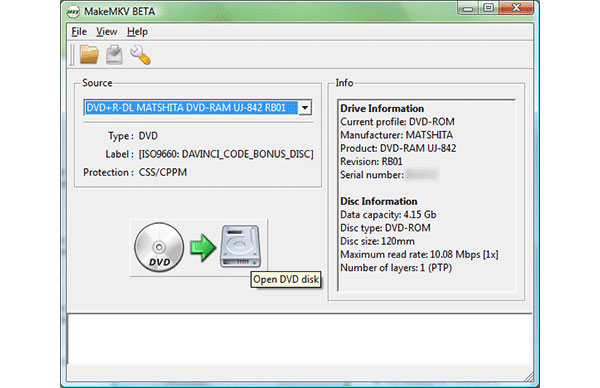
Partie 5. Comment convertir un DVD en MKV sur Mac avec Handbrake
Lorsque vous avez besoin de copier un DVD en MKV gratuitement, Frein à main devrait être une bonne solution. Le fichier de bibliothèque libdvdcss de Handbrake, qui permet à l'application de contourner la protection contre la copie sur DVD, vous devez installer Homebrew pour pouvoir convertir des DVD protégés en MKV. Il devrait être un peu difficile pour le débutant d'installer la bibliothèque avec une ligne de commande.
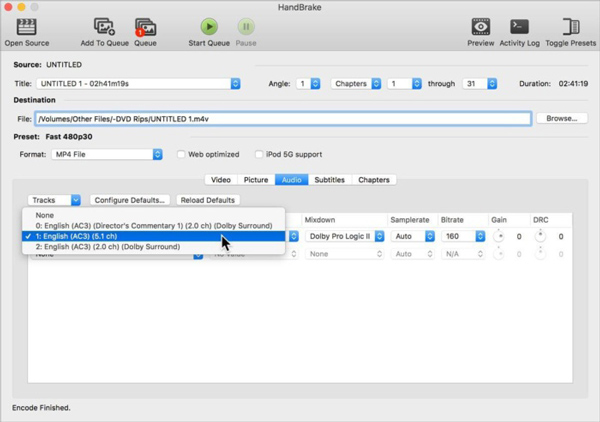
Étape 1: Entrez la ligne de commande dans le terminal
Pour télécharger Homebrew, vous pouvez ouvrir Terminal et coller le lien suivant dans l'application. Assurez-vous que toute la commande est sur une seule ligne.
/ usr / bin / ruby -e "$ (curl -fsSL https://raw.githubusercontent.com/Homebrew/install/master/install)"
Étape 2: Installez libdvdcss sur votre Mac
Lorsque vous installez Homebrew sur votre Mac, vous pouvez coller la ligne de commande suivante dans Terminal, puis appuyer sur Retour pour installer le fichier libdvdcss.
brasser installer libdvdcss
Étape 3: Charger le DVD dans Handbrake
Une fois que vous insérez un DVD dans votre lecteur optique, vous pouvez lancer Handbrake et sélectionner le DVD. Il peut y avoir des vidéos supplémentaires ou bonus, vous pouvez choisir celle dont la taille est la plus grande pour convertir un film DVD principal au format MKV ou convertir chacune d’elles à la fois.
Étape 4: Choisissez la qualité du fichier MKV
Vous pouvez choisir le préréglage Rapide pour transformer un film DVD en MKV à une vitesse rapide, ou choisir le préréglage Super HQ pour copier un DVD en MKV avec une haute qualité. Bien entendu, vous pouvez également ajuster manuellement les différents paramètres pour obtenir le résultat souhaité.
Étape 5: Convertir un DVD en MKV avec le frein à main
Outre les fichiers vidéo, vous pouvez également choisir les sous-titres et d'autres informations lorsque vous convertissez un DVD en MKV. Après cela, cliquez sur le bouton "Convertir" pour extraire le DVD sélectionné, même pour les fichiers protégés par DRM.
Partie 6: Comment copier un DVD sur MKV avec FFMPEG
Comme pour les techniciens similaires avec codec, vous pouvez convertir un DVD en MKV en utilisant FFMPEG. Il suffit d'entrer quelques lignes de commande pour convertir les films DVD en MKV ou en d'autres formats vidéo. De plus, vous pouvez également concaténer facilement des fichiers audio ou vidéo. Voici les étapes à suivre.
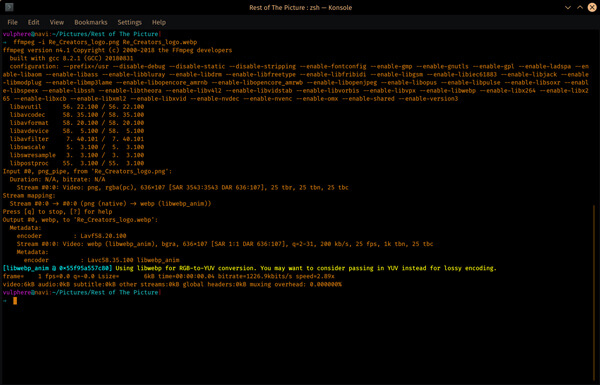
Étape 1: localiser les fichiers VOB du film principal.
Une fois que vous avez installé FFMPEG sur votre Windows ou votre Mac, vous devriez trouver les fichiers VOB sur la vidéo montée dans VIDEO_TS contenant les films principaux du DVD. Habituellement, vous pouvez identifier le film principal avec la taille du fichier VOB.
Étape 2: Concaténer VOB en MKV
$ FF_CADS 02 -codec: v libx1 -vpre libx02-ipod2 movie.mkv
Étape 3: Calculer la taille de la vidéo
Lorsque vous devez enregistrer la vidéo sur votre ordinateur, vous devez au préalable calculer la taille de la vidéo. Le paramètre -vcodec est nécessaire car ffmpeg ne prend pas en charge theora seul. -acodec est nécessaire sinon ffmpeg utilise flac par défaut.
Résumé
Outre les méthodes ci-dessus pour convertir un DVD en MKV, vous pouvez également trouver des dizaines d'autres solutions. Lorsque vous utilisez Handbrake ou MakeMKV, vous ne pouvez obtenir que des fichiers MKV, qui ne sont pas compatibles avec certains lecteurs vidéo par défaut, sans même mentionner l’iPhone ou d’autres appareils. Si vous convertissez les fichiers MKV au format MP4 ou à un autre format, les fichiers d'origine du DVD devraient subir une perte de données supplémentaire.
Si vous avez juste besoin de ripper des DVD au format MKV pour une fois ou pendant une courte période, MakeMKV devrait être une bonne solution. En ce qui concerne le DVD non protégé, vous pouvez également choisir MacX DVD Ripper. Lorsque vous recherchez la solution professionnelle pour l'extraction de DVD de haute qualité au format MKV, vous devez choisir Tipard DVD Ripper comme votre premier choix. Si vous avez une autre question sur la conversion ou la conversion de DVD en MKV, vous pouvez partager des informations plus détaillées dans les commentaires.







